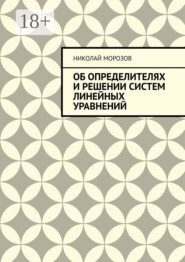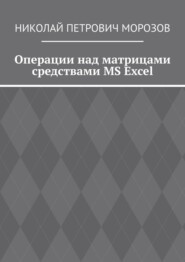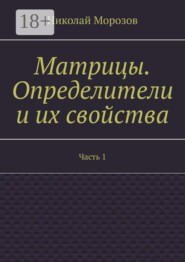По всем вопросам обращайтесь на: info@litportal.ru
(©) 2003-2025.
✖
Практикум по работе с правовыми системами и комплексами. Для студентов гуманитарных вузов
Настройки чтения
Размер шрифта
Высота строк
Поля
– скопировать список в файл и (или) получить распечатку списка;
– поместить список в пользовательскую папку.
– сохранить список в папке или (и) получить его распечатку.
Практически, во всех СПС большинство операций, связанных с работой со списами, проще всего осуществить с помощью контекстного меню.
Команды контекстно-зависимого меню для списков
Контекстно-зависимое меню вызывается правой кнопкой мыши или горячей клавишей <Shift+F10> в активном окне со списком.
СОРТИРОВКА – позволяет задать атрибуты, по которым производится сортировка элементов списка.
ФИЛЬТР – позволяет сформировать новый список, содержащий элементы из старого списка, удовлетворяющие условию фильтра.
ВЫРЕЗАТЬ – позволяет удалить (вырезать) в буфер обмена Windows помеченный элемент (группу элементов) списка.
КОПИРОВАТЬ – позволяет скопировать элемент списка или группу элементов в буфер обмена Windows.
Для копирования списка (группы элементов списка) в буфер временного хранения щелкните мышью на первом элементе списка (первом элементе группы) и удерживая кнопку ведите курсор вниз по списку до последнего элемента списка (группы элементов).
Для выбора всех элементов списка используйте «горячую» клавишу <Ctrl+A>.
Для выбора элементов списка вразнобой нажмите клавишу <Ctrl> и удерживая ее, щелкните мышью на выбранных элементах списка.
Выделенная часть списка меняет свой цвет. После этого выполнить команду копирования помеченной области в буфер временного хранения можно четырьмя способами:
1. Нажмите правую кнопку мыши в области списка. Перед Вами раскроется контекстно-зависимое меню, из которого необходимо выбрать команду КОПИРОВАТЬ;
2. Нажмите горячую клавишу <Ctrl+Ins>;
3. Выполните команду КОПИРОВАТЬ в меню «Редактирование»;
4. Нажмите кнопку панели инструментов.
После выполнения команд ВЫРЕЗАТЬ и КОПИРОВАТЬ в контекстно-зависимом меню, вызваемом в поле окна с выборкой, будут открыты для выполнения команды операций со списками:
ОБЪЕДИНЕНИЕ – после выполнения команды элементы списка, предварительно скопированного в буфер, объединяются с элементами списка текущего окна выборки.
ПЕРЕСЕЧЕНИЕ – после выполнения этой команды в списке текущего окна с выборкой остаются элементы, которые одновременно присутствуют в обоих списках (выборка и буфер временного хранения).
РАЗНОСТЬ -после выполнения команды текущая выборка будет содержать все элементы кроме тех, которые содержал список ранее скопированный в буфер.
ПОЛОЖИТЬ В ПАПКУ – позволяет положить в папку материалов пользователя всю выборку или помеченную группу элементов.
Изменение условий поиска
Чтобы изменить условие поиска, с помощью которого была получена текущая выборка, необходимо воспользоваться командой ПОИСК/ВЫБОРКА меню «Поиск» (горячая клавиша <F2>, кнопка панели инструментов).
В появившемся после выполнения команды окне-диалоге «Условие выборки» сохранен предыдущий запрос на поиск.
Атрибуты, которые были использованы в запросе на поиск помечены птичкой.
Вы имеете возможность откорректировать запрос на поиск и создать новый список в текущем информационном окне или создать новое окно с выборкой.
Чтобы снять условие поиска какого-либо атрибута, пометьте его в списке и нажмите правую кнопку мыши, а в появившемся контекстно-зависимом меню выберите команду УДАЛИТЬ УСЛОВИЕ (горячая клавиша <Del>).
Если Вы хотите снять все условия поиска, воспользуйтесь командой контекстно-зависимого меню – УДАЛИТЬ ВСЕ УСЛОВИЯ (горячая клавиша – <Ctrl+Del>).
Окно-диалог «Помощник» для ввода условия контекстного поиска.
Окно-диалог открывается при нажатии кнопки
в поле ввода контекстного запроса окон-диалогов «Новая выборка», «Условие выборки» и «Условие фильтра».
Сначала составление контекстного запроса с использованием логических операторов и операторов расстояния может показаться вам сложным, но на самом деле это не сложнее написания математических выражений в младших классах школы.
Рассмотрим задание условия на примере. Предположим, Вас интересуют тексты, содержащие термины «малые предприятия» и «льготы», и одновременно с этим либо термин «налог на прибыль», либо – «налог на добавленную стоимость».
Переведем данную фразу на язык формального запроса. Система воспринимает группу слов заключенных в кавычки как задание найти тексты, которые содержат данные слова подряд. Поэтому вводите термины как они есть, заключив их в кавычки (если термин из одного слова, его, очевидно, можно ввести не закавычивая), а связки «и» и «либо – либо» заменим соответствующими логическими операторами: «И» (обозначается символом – &) и «ИЛИ» (обозначается символом – |).
В результате в поле ввода получим:
«малые предприятия» & льготы & «налог на прибыль» | «налог на добавленную стоимость»
Другой пример. Вас интересуют все документы, содержащие термин «налог на имущество», но не содержащие термин «физические лица». Переведем это условие на формальный язык, заменив слова «но не» на логический оператор «НЕ» (обозначается – %).
В результате в поле ввода запроса появится строка:
«налог на имущество» % «физические лица»
Как видите, ничего сложного в задании условия нет. Просто заменяйте соответствующие связки на логические операторы.
В выражении операторы выполняются в порядке приоритета слева направо. Первым по приоритету идет оператор «ИЛИ» (как умножение в арифметике), затем «И» и «НЕ» (как сложение и вычитание).
Для задания другого порядка выполнения операторов нужно использовать скобки. Выражения в скобках выполняются первыми. Например, при выполнении выражения:
(отставка & президента) | (роспуск & «государственной думы»)
система отберет документы, в которых либо содержатся первые два термина, либо вторые два.
ПРИМЕЧАНИЕ
Самой распостраненной операцией, как правило, является использование в логическом выражении оператора «И», поэтому, для упрощения ввода логического выражения этот логический оператор можно опускать. Если между терминами не введено никакого оператора, – система считает, что между ними должна быть связка «И». Исходя и вышесказанного логическое выражение из предыдущего примера можно переписать так:
(отставка президента) | (роспуск «государственной думы»)
ВНИМАНИЕ!
– поместить список в пользовательскую папку.
– сохранить список в папке или (и) получить его распечатку.
Практически, во всех СПС большинство операций, связанных с работой со списами, проще всего осуществить с помощью контекстного меню.
Команды контекстно-зависимого меню для списков
Контекстно-зависимое меню вызывается правой кнопкой мыши или горячей клавишей <Shift+F10> в активном окне со списком.
СОРТИРОВКА – позволяет задать атрибуты, по которым производится сортировка элементов списка.
ФИЛЬТР – позволяет сформировать новый список, содержащий элементы из старого списка, удовлетворяющие условию фильтра.
ВЫРЕЗАТЬ – позволяет удалить (вырезать) в буфер обмена Windows помеченный элемент (группу элементов) списка.
КОПИРОВАТЬ – позволяет скопировать элемент списка или группу элементов в буфер обмена Windows.
Для копирования списка (группы элементов списка) в буфер временного хранения щелкните мышью на первом элементе списка (первом элементе группы) и удерживая кнопку ведите курсор вниз по списку до последнего элемента списка (группы элементов).
Для выбора всех элементов списка используйте «горячую» клавишу <Ctrl+A>.
Для выбора элементов списка вразнобой нажмите клавишу <Ctrl> и удерживая ее, щелкните мышью на выбранных элементах списка.
Выделенная часть списка меняет свой цвет. После этого выполнить команду копирования помеченной области в буфер временного хранения можно четырьмя способами:
1. Нажмите правую кнопку мыши в области списка. Перед Вами раскроется контекстно-зависимое меню, из которого необходимо выбрать команду КОПИРОВАТЬ;
2. Нажмите горячую клавишу <Ctrl+Ins>;
3. Выполните команду КОПИРОВАТЬ в меню «Редактирование»;
4. Нажмите кнопку панели инструментов.
После выполнения команд ВЫРЕЗАТЬ и КОПИРОВАТЬ в контекстно-зависимом меню, вызваемом в поле окна с выборкой, будут открыты для выполнения команды операций со списками:
ОБЪЕДИНЕНИЕ – после выполнения команды элементы списка, предварительно скопированного в буфер, объединяются с элементами списка текущего окна выборки.
ПЕРЕСЕЧЕНИЕ – после выполнения этой команды в списке текущего окна с выборкой остаются элементы, которые одновременно присутствуют в обоих списках (выборка и буфер временного хранения).
РАЗНОСТЬ -после выполнения команды текущая выборка будет содержать все элементы кроме тех, которые содержал список ранее скопированный в буфер.
ПОЛОЖИТЬ В ПАПКУ – позволяет положить в папку материалов пользователя всю выборку или помеченную группу элементов.
Изменение условий поиска
Чтобы изменить условие поиска, с помощью которого была получена текущая выборка, необходимо воспользоваться командой ПОИСК/ВЫБОРКА меню «Поиск» (горячая клавиша <F2>, кнопка панели инструментов).
В появившемся после выполнения команды окне-диалоге «Условие выборки» сохранен предыдущий запрос на поиск.
Атрибуты, которые были использованы в запросе на поиск помечены птичкой.
Вы имеете возможность откорректировать запрос на поиск и создать новый список в текущем информационном окне или создать новое окно с выборкой.
Чтобы снять условие поиска какого-либо атрибута, пометьте его в списке и нажмите правую кнопку мыши, а в появившемся контекстно-зависимом меню выберите команду УДАЛИТЬ УСЛОВИЕ (горячая клавиша <Del>).
Если Вы хотите снять все условия поиска, воспользуйтесь командой контекстно-зависимого меню – УДАЛИТЬ ВСЕ УСЛОВИЯ (горячая клавиша – <Ctrl+Del>).
Окно-диалог «Помощник» для ввода условия контекстного поиска.
Окно-диалог открывается при нажатии кнопки
в поле ввода контекстного запроса окон-диалогов «Новая выборка», «Условие выборки» и «Условие фильтра».
Сначала составление контекстного запроса с использованием логических операторов и операторов расстояния может показаться вам сложным, но на самом деле это не сложнее написания математических выражений в младших классах школы.
Рассмотрим задание условия на примере. Предположим, Вас интересуют тексты, содержащие термины «малые предприятия» и «льготы», и одновременно с этим либо термин «налог на прибыль», либо – «налог на добавленную стоимость».
Переведем данную фразу на язык формального запроса. Система воспринимает группу слов заключенных в кавычки как задание найти тексты, которые содержат данные слова подряд. Поэтому вводите термины как они есть, заключив их в кавычки (если термин из одного слова, его, очевидно, можно ввести не закавычивая), а связки «и» и «либо – либо» заменим соответствующими логическими операторами: «И» (обозначается символом – &) и «ИЛИ» (обозначается символом – |).
В результате в поле ввода получим:
«малые предприятия» & льготы & «налог на прибыль» | «налог на добавленную стоимость»
Другой пример. Вас интересуют все документы, содержащие термин «налог на имущество», но не содержащие термин «физические лица». Переведем это условие на формальный язык, заменив слова «но не» на логический оператор «НЕ» (обозначается – %).
В результате в поле ввода запроса появится строка:
«налог на имущество» % «физические лица»
Как видите, ничего сложного в задании условия нет. Просто заменяйте соответствующие связки на логические операторы.
В выражении операторы выполняются в порядке приоритета слева направо. Первым по приоритету идет оператор «ИЛИ» (как умножение в арифметике), затем «И» и «НЕ» (как сложение и вычитание).
Для задания другого порядка выполнения операторов нужно использовать скобки. Выражения в скобках выполняются первыми. Например, при выполнении выражения:
(отставка & президента) | (роспуск & «государственной думы»)
система отберет документы, в которых либо содержатся первые два термина, либо вторые два.
ПРИМЕЧАНИЕ
Самой распостраненной операцией, как правило, является использование в логическом выражении оператора «И», поэтому, для упрощения ввода логического выражения этот логический оператор можно опускать. Если между терминами не введено никакого оператора, – система считает, что между ними должна быть связка «И». Исходя и вышесказанного логическое выражение из предыдущего примера можно переписать так:
(отставка президента) | (роспуск «государственной думы»)
ВНИМАНИЕ!